怎样把电脑图标变小
更新时间:2023-11-10 16:46:20作者:jiang
怎样把电脑图标变小,电脑桌面上的图标大小一直是一个让人头疼的问题,有些时候图标太大会占据过多的空间,让桌面显得杂乱无章。而有时候我们则希望图标更小一些,以便能够容纳更多的图标。怎样才能轻松地将电脑桌面上的图标变小呢?下面我们将介绍一些简单的方法,让您能够快速实现这一目标。
具体方法:
1.最普遍的方法:鼠标右键点一下空白桌面,出现“查看”。在查看中调一下图标的大中小。
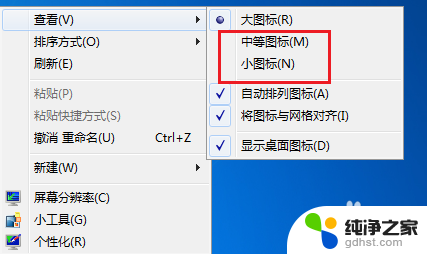
2.调整分辨率:鼠标点击右键找到“屏幕分辨率”字样,点开分辨率设置。
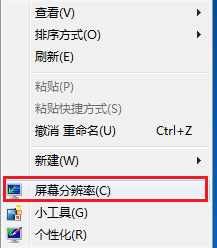
3.一般上我们采用电脑推荐的,大家也可以自由设置。试试看哪个最适合您的感觉。
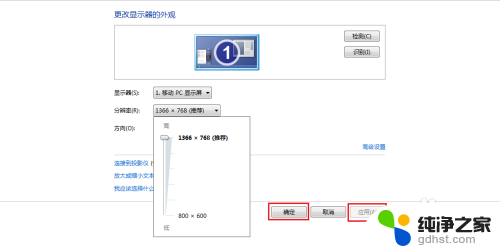
4.打开“个性化”,在个性化里左底部,鼠标左键点击“显示”两字。
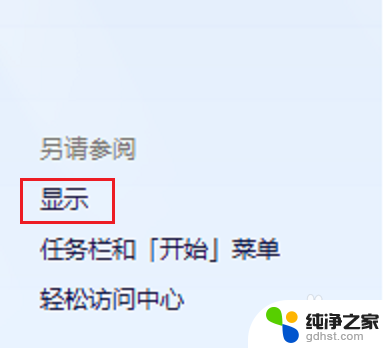
5.选择调整页面的整体大小,一般都为默认较小,然后点击“应用”。
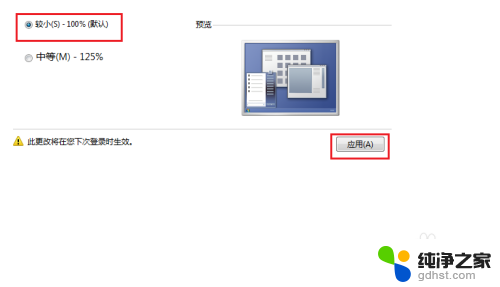
6.立即注销的话开机后图标就成为我们刚才的选择,也可以等我们想关电脑的时候再注销。
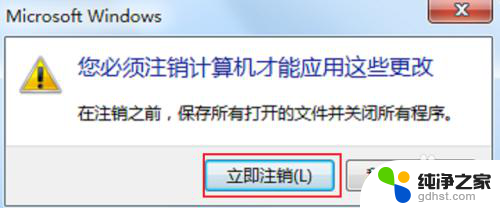
7.小编注销了一次,重新看桌面,图标的大小正好,很适合自己。

以上就是如何缩小电脑图标的所有内容,如果您不了解,请按照小编的方法进行操作,希望这能帮助到您。
- 上一篇: google chrome电脑无法打开网页
- 下一篇: 蓝牙耳机会自己断开
怎样把电脑图标变小相关教程
-
 怎样把桌面图标变大
怎样把桌面图标变大2024-02-03
-
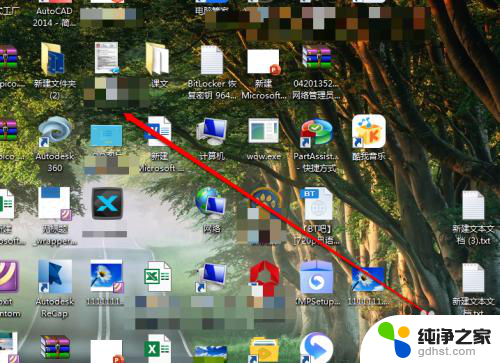 电脑怎么把图标缩小
电脑怎么把图标缩小2024-01-13
-
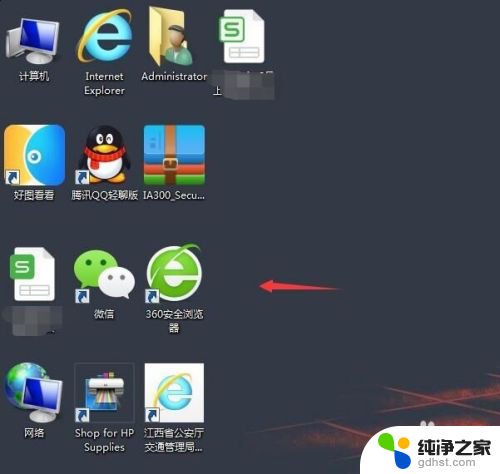 如何让电脑屏幕上的图标变小
如何让电脑屏幕上的图标变小2023-12-07
-
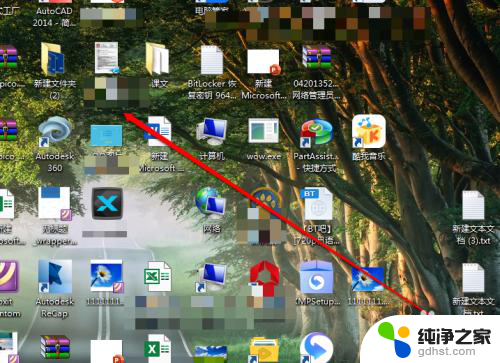 电脑桌面图标怎样缩小
电脑桌面图标怎样缩小2024-02-27
电脑教程推荐